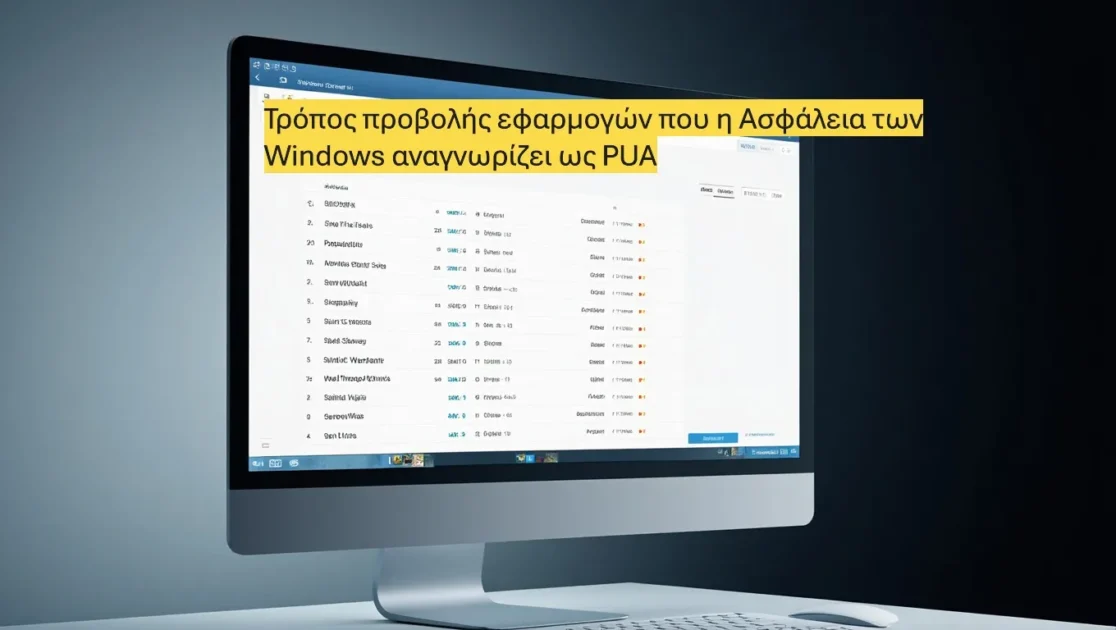Το PUA ή οι Πιθανώς ανεπιθύμητες εφαρμογές μπορεί να κάνουν το μηχάνημά σας να λειτουργεί αργά. Δεν κάνουν πολύ κακό. απλά τρέχουν στο παρασκήνιο και επιβραδύνουν τη συσκευή σας.
Οποιοδήποτε ικανό εργαλείο προστασίας από κακόβουλο λογισμικό ή λογισμικό προστασίας από ιούς μπορεί να ανιχνεύσει εύκολα PUA ή PUP. Εάν βασίζεστε στην Ασφάλεια των Windows για την προστασία του υπολογιστή σας, μπορείτε να ελέγξετε τη σελίδα Ιστορικό προστασίας για να δείτε πόσες PUA έχει αποκλείσει μέχρι τώρα. Εδώ είναι τι πρέπει να κάνετε.
Το περιεχόμενο αυτού του σεναρίου δημιουργείται αυστηρά για εκπαιδευτικούς σκοπούς. Η χρήση γίνεται με δική σας ευθύνη.
Οι τελευταίες προσφορές

Fastest VPN

MECOOL KT2 2+32G 4K Android11.0 TV Box
BG4a11ba • Λήγει: Περιορισμένα κομμάτια 
Ninkear A15 Pro Laptop 120Hz 2.5K 16 Inch AMD Ryzen 5 7430U 16GB DDR4 1TB SSD Windows 11
BG5df2e0 1. Πληκτρολογήστε Windows Security στην Αναζήτηση των Windows. Ανοίξτε την εφαρμογή Ασφάλεια των Windows από τη λίστα με τα καλύτερα αποτελέσματα.

2. Όταν ανοίξει η εφαρμογή Ασφάλεια των Windows, μεταβείτε στην καρτέλα Ιστορικό προστασίας στα αριστερά.

3. Στη δεξιά πλευρά, θα μπορείτε να δείτε πόσες απειλές έχει μπλοκάρει, μαζί με τον χρόνο ανίχνευσης. Η λίστα θα έχει και τα PUP.

Εντοπίστηκε δυνητικά ανεπιθύμητη εφαρμογή, δεν είναι δυνατή η κατάργηση;
Μερικές φορές, η εφαρμογή Ασφάλεια των Windows μπορεί να εντοπίσει την Πιθανώς ανεπιθύμητη εφαρμογή, αλλά δεν μπορεί να την καταργήσει.
Πολλοί χρήστες αντιμετωπίζουν αυτό το πρόβλημα πρόσφατα. Κάθε φορά που η Ασφάλεια των Windows εντοπίζει ένα PUA, προσθέτει αυτόματα την καταχώρηση στη λίστα Ιστορικό προστασίας.
Αυτό σημαίνει ότι εάν ελέγξετε την οθόνη Ιστορικό προστασίας των Windows Security, μπορείτε να δείτε τον προηγούμενο εντοπισμό. Προς το παρόν, δεν υπάρχει επιλογή για την κατάργηση των προηγούμενων ανιχνεύσεων από το ιστορικό προστασίας, εκτός και αν επαναφέρετε την εφαρμογή Ασφάλεια των Windows.
Είναι πιθανό να ελέγχετε τη σελίδα Ιστορικό προστασίας των Windows Security και να υποθέτετε ότι η απειλή εξακολουθεί να υπάρχει. Ωστόσο, δεν είναι. Το εν λόγω αρχείο δεν είναι πλέον διαθέσιμο στον υπολογιστή σας. είναι απλώς η προηγούμενη καταχώρηση που παρατηρήσατε στη σελίδα Ιστορικό προστασίας των Windows Security.
Εάν η Ασφάλεια των Windows δεν καταργήσει ένα συγκεκριμένο PUP ή PUA, μπορείτε να δοκιμάσετε να εκτελέσετε μια πλήρη σάρωση υπολογιστή με το Malwarebytes και το ADWCleaner . Και τα δύο εργαλεία ασφαλείας μπορούν να εντοπίσουν και να αφαιρέσουν δυνητικά ανεπιθύμητα προγράμματα από τη συσκευή σας. Επίσης, το Malwarebytes λειτουργεί και με adware.
Διαβάστε επίσης: Πώς μπορώ να αφαιρέσω το Home από την Εξερεύνηση αρχείων στα Windows 11
Αυτό το άρθρο εξηγεί τα Πιθανώς ανεπιθύμητα προγράμματα και τον τρόπο με τον οποίο τα χειρίζεται η εφαρμογή Ασφάλεια των Windows. Εάν χρειάζεστε περισσότερη βοήθεια με αυτό το θέμα, ενημερώστε μας στα σχόλια. Επίσης, αν σας φανεί χρήσιμος αυτός ο οδηγός, μην ξεχάσετε να τον μοιραστείτε με τους φίλους σας.